将 Procore 工时条目导入 QuickBooks® Desktop
目标
将 Procore 工时条目导入QuickBooks® Desktop。
背景
如果公司使用QuickBooks® Desktop处理工资单,你可以使用简单的文件导出过程从 Procore 的公司级考勤表表工具传输工时条目。 但是,在开始数据传输之前,必须完成一些设置步骤:
- 从要将 Procore 数据传输到的 QuickBooks® Desktop 系统导出预先格式化的Intuit Interchange Format (IIF)文件。
- 为 QuickBooks® Desktop配置考勤表表工具的工资单设置。
- 将IIF文件从只会0导入QuickBooks® Desktop Procore 的公司级别考勤表表工具。
需要考虑的事项
- 所需用户权限:
- QuickBooks® Desktop 的管理员权限
- 支持的版本:
- QuickBooks® Desktop2021 年或更早
- QuickBooks® Desktop2022 年与QuickBooks® 时间
- QuickBooks® Desktop2022 年或之后
- 其他信息:
- 如果将QuickBooks® Desktop(2021 或更早)或QuickBooks® Desktop(2022)与QuickBooks® Time 一起使用,则需执行相同的步骤。 但是,如果使用的是未QuickBooks® Time 的QuickBooks® Desktop(2022),则将遵循不同的步骤。
先决条件
- 查看将 Procore 工时条目传输到 QuickBooks® Desktop 中的过程。
- 完成从 QuickBooks® Desktop 将计时器列表导出为 IIF 文件中的步骤。
- 按照配置公司考勤表工资单设置中的步骤进行操作。
- 完成从 Procore 导出工时条目以导入 QuickBooks® Desktop 中的步骤。
步骤
QuickBooks®桌面版(2022 或更高版本)
- 在单用户模式下以管理员身份登录QuickBooks® Desktop。
- 点击文件。
- 点击实用程序。
- 点击导入。
- 点击 IIF 文件。
- 点击为我导入。我稍后会修复。
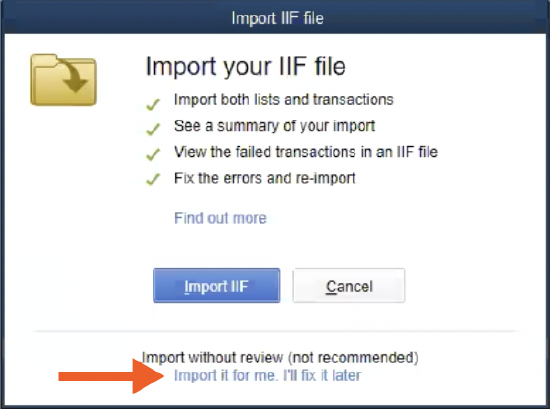
- 选择IIF文件。
- 点击打开。
- 验证 QuickBooks® Desktop 中的数据是否正确。
带有QuickBooks ® Time 的QuickBooks ® 桌面(2021 或更早版本)
- 在单用户模式下以管理员身份登录 QuickBooks® Desktop
- 点击文件。
- 点击实用程序。
- 点击导入。
- 点击计时器活动。
- 在“从计时器导入活动”窗口中,点击确定。
- 选择IIF文件。
注意:如果你收到"警告"消息"此导入文件是由旧版本的QuickBooks Pro 计时器创建的",点击确定以继续导入过程。 - 点击打开。
- 验证 QuickBooks® Desktop 中的数据是否正确。
注意:要查看有关某个项的更多信息,请选择一个项并点击查看报告。

